cmd如何进入指定目录 cmd怎么进入指定文件夹
更新时间:2023-10-30 15:11:44作者:haoxt
在windows系统中,有一个非常强大的cmd命令,使用cmd命令可以对系统进行相关任务的执行,比如可以使用cmd来查询目录等等。有用户想要通过cmd来进入指定的文件夹,但是不懂cmd如何进入指定目录,那么要使用什么命令来执行呢?接下来就和小编一起来学习cmd怎么进入指定文件夹的操作教程。
cmd命令进入指定目录方法:
方法一:
1、同时按下快捷键WIN+R打开运行并输入CMD,回车确认运行。
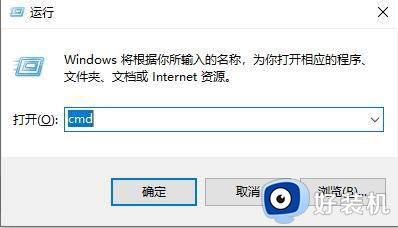
2、这时候就会弹出cmd命令窗口。
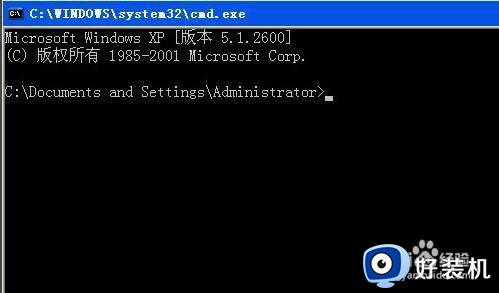
3、第一个命令直接进入盘符,第二个命令进入指定目录。
进入D盘需要在如图位置输入d:按enter键执行。
进入D盘下的test目录则需要输入cd test,按Enter键执行,切记中间需要有空格。
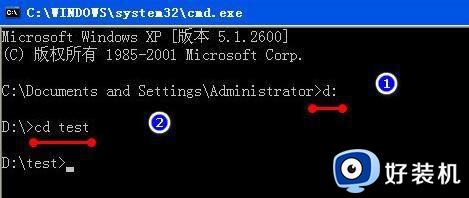
方法二:
1、通过使用命令,并加入参数 /d ,可以通过一个步骤,直接进入指定盘符下的任意文件夹。
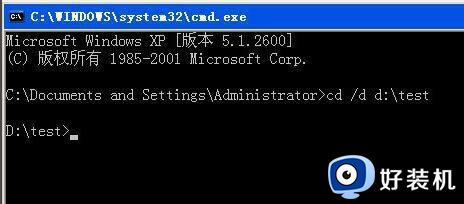
2、错误示例:如果使用cd d:\test指令,由于不加 /d 参数,回车运行之后,是不能更改工作目录的。

以上就是小编跟大家介绍的关于cmd如何进入指定目录的操作步骤,如果你还不懂怎么使用cmd命令进入指定文件夹,就可以参考上面的教程来操作。
cmd如何进入指定目录 cmd怎么进入指定文件夹相关教程
- windows cmd 切换目录的方法 cmd如何切换到指定目录
- cmd里怎么打开d盘目录 cmd指令进去d盘怎么操作
- everything怎么搜索指定路径 everything如何指定文件夹搜索
- cmd如何退出当前目录 cmd退出当前目录的命令是什么
- cmd如何进入d盘文件夹 cmd命令怎么进入d盘文件夹
- windows进入文件夹cmd命令使用方法 windows中cmd进入某一个文件夹是什么
- win10如何使用cmd切换到d盘某目录下 win10使用cmd切换到d盘某目录下的方法
- wps目录不能跳转怎么回事 wps目录跳转不到指定页码如何解决
- 怎么在文件夹下打开cmd windows在当前文件夹下打开cmd的方法
- cmd切换到d盘某个文件夹的方法 cmd怎么切换到D盘某个文件中
- 电脑无法播放mp4视频怎么办 电脑播放不了mp4格式视频如何解决
- 电脑文件如何彻底删除干净 电脑怎样彻底删除文件
- 电脑文件如何传到手机上面 怎么将电脑上的文件传到手机
- 电脑嗡嗡响声音很大怎么办 音箱电流声怎么消除嗡嗡声
- 电脑我的世界怎么下载?我的世界电脑版下载教程
- 电脑无法打开网页但是网络能用怎么回事 电脑有网但是打不开网页如何解决
电脑常见问题推荐
- 1 b660支持多少内存频率 b660主板支持内存频率多少
- 2 alt+tab不能直接切换怎么办 Alt+Tab不能正常切换窗口如何解决
- 3 vep格式用什么播放器 vep格式视频文件用什么软件打开
- 4 cad2022安装激活教程 cad2022如何安装并激活
- 5 电脑蓝屏无法正常启动怎么恢复?电脑蓝屏不能正常启动如何解决
- 6 nvidia geforce exerience出错怎么办 英伟达geforce experience错误代码如何解决
- 7 电脑为什么会自动安装一些垃圾软件 如何防止电脑自动安装流氓软件
- 8 creo3.0安装教程 creo3.0如何安装
- 9 cad左键选择不是矩形怎么办 CAD选择框不是矩形的解决方法
- 10 spooler服务自动关闭怎么办 Print Spooler服务总是自动停止如何处理
